Twitter är mycket mer överseende med att bevaka känsligt innehåll än de flesta vanliga sociala medier. Men media som innehåller känsliga kommentarer, våld eller nakenhet visas inte omedelbart. Istället begränsar Twitter innehåll med en varning om dess potentiellt känsliga material.
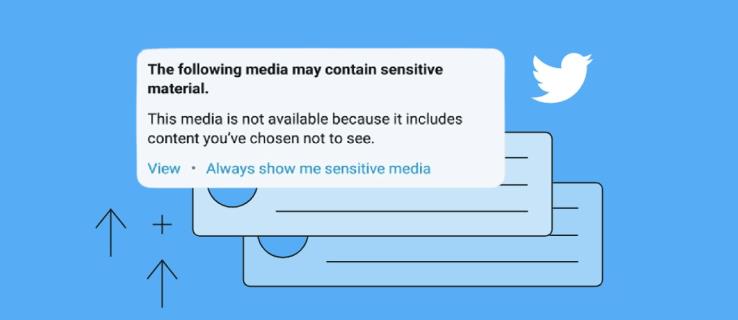
Även om du kan ignorera varningen och helt enkelt klicka på "Visa" på det önskade innehållet, kan det vara frustrerande att göra detta för varje video. Du kan justera dina Twitter-inställningar och omedelbart se känsligt innehåll utan begränsningar. Fortsätt läsa för att lära dig mer.
Hur man visar känsligt innehåll på Twitter med en PC
Twitter -webbklienten är ett kraftfullt kontrollcenter som låter dig komma åt alla funktioner som denna sociala mediesida erbjuder. Du kan bland annat stänga av känsligheten med några få klick.
- Från din Twitter-hemsida, tryck på knappen "Mer" på menyn till vänster.

- Klicka på rullgardinsmenyn "Inställningar och support" till vänster och välj sedan "Inställningar och sekretess".

- Klicka på "Sekretess och säkerhet" och välj sedan "Innehåll du ser."

- Aktivera kryssrutan "Visa media som kan innehålla känsligt innehåll" .

När du har slutfört stegen kommer du omedelbart att kunna se tweets som innehåller känsligt innehåll.
Dessa tweets är vanligtvis dolda från sökningar. Om du har något innehåll i åtanke och vill kunna leta efter det snabbt kan du aktivera känsliga tweets under sökningar.
- Från din Twitter-hemsida, tryck på knappen "Mer" på menyn till vänster.

- Klicka på rullgardinsmenyn "Inställningar och support" till vänster och välj sedan "Inställningar och sekretess".

- Klicka på "Sekretess och säkerhet" och välj sedan "Innehåll du ser."

- Markera kryssrutan "Visa media som kan innehålla känsligt innehåll" .

- Tryck på "Sökinställningar".
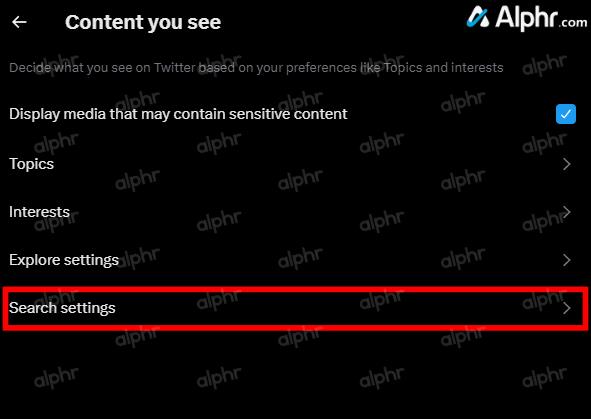
- I popup-fönstret avmarkerar du rutan bredvid "Dölj känsligt innehåll".
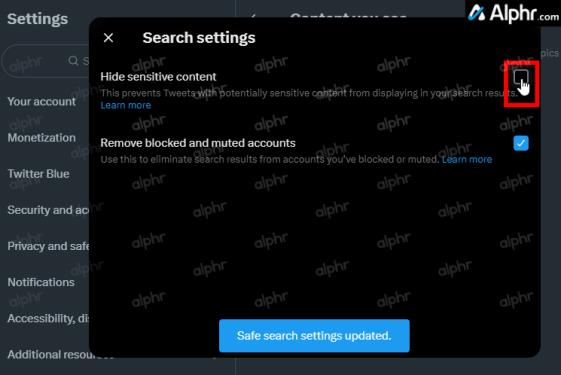
Hur man visar känsligt innehåll på Twitter med iOS
När du bläddrar igenom Twitters tidslinje på din iPhone kan det bli irriterande att ständigt avblockera potentiellt känsliga medier eller kommentarer, särskilt när du tänker på att Twitter ofta felmärker innehåll som känsligt. För att undvika besväret med att låsa upp varje objekt individuellt kan du stänga av varningen för känsligt innehåll helt och hållet.
Tyvärr är det här alternativet inte tillgängligt i iPhone Twitter-appen . Istället måste du ändra inställningarna på Twitter-webbplatsen .
- Tryck på din "Profil" till vänster om din hemsida.
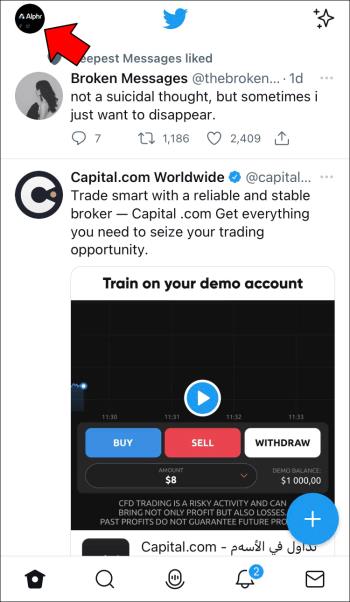
- Välj "Inställningar och support" och välj sedan "Inställningar och sekretess".
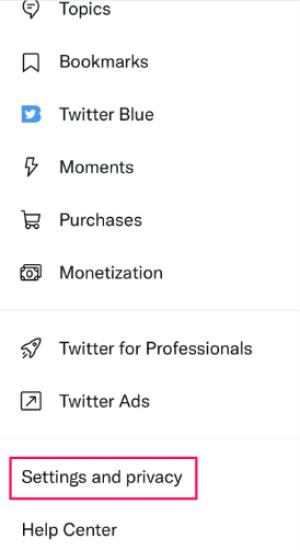
- Klicka på "Sekretess och säkerhet."
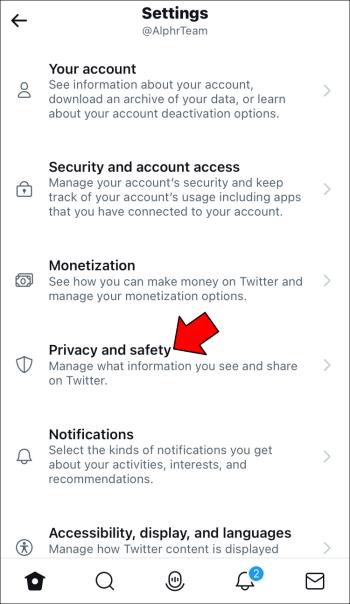
- Tryck på fliken "Innehåll du ser" under avsnittet "Din Twitter-aktivitet".
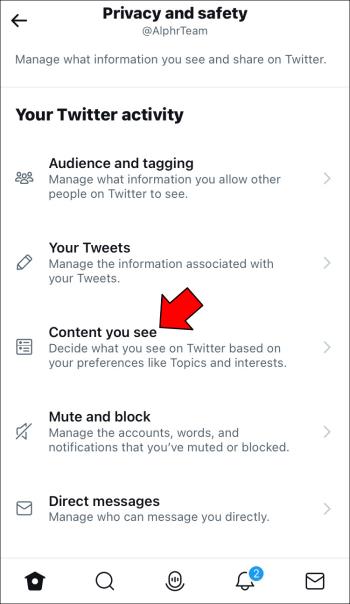
- Aktivera kryssrutan "Visa media som kan innehålla känsligt innehåll" .
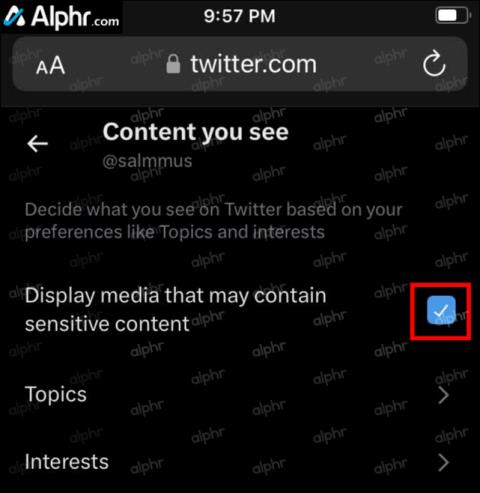
När du öppnar Twitter igen på din iPhone kommer du att kunna se känsligt innehåll utan varningar. Du kommer dock fortfarande inte att kunna söka efter sådant innehåll. För att ändra detta, gör följande.
- Upprepa steg 1-4 och tryck på knappen "Sökinställningar" .
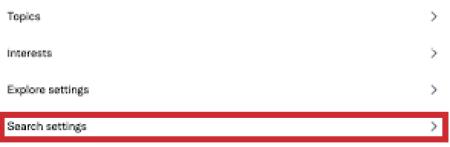
- I popup-fönstret avaktiverar du kryssrutan "Dölj känsligt innehåll" .
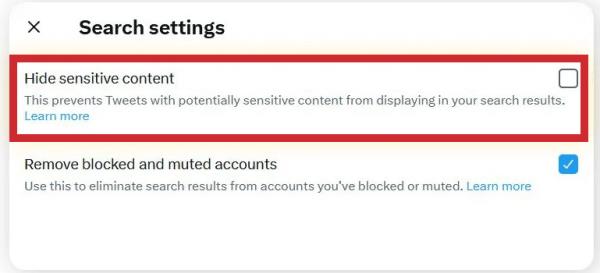
Hur man visar känsligt innehåll på Twitter med Android
Till skillnad från iPhone erbjuder Twitter för Android-appen dig möjligheten att stänga av känslighetsfiltret direkt från din mobila enhet. Processen är relativt snabb, eftersom den omfattar fem enkla steg.
- Beroende på din enhet trycker du på din profilikon eller hamburgerikonen i det övre vänstra hörnet.
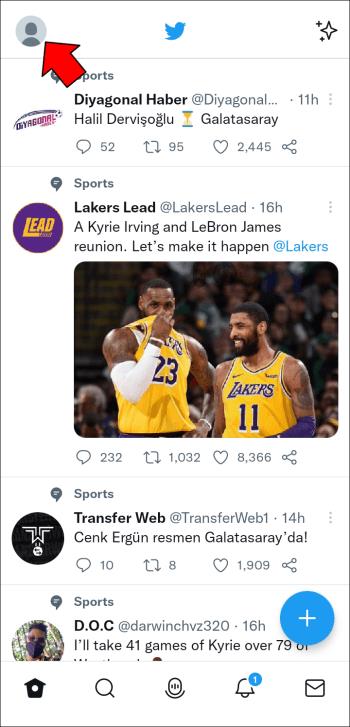
- Gå till "Inställningar och support" och välj sedan "Inställningar och sekretess".

- Tryck på "Sekretess och säkerhet" under ditt användarnamn.
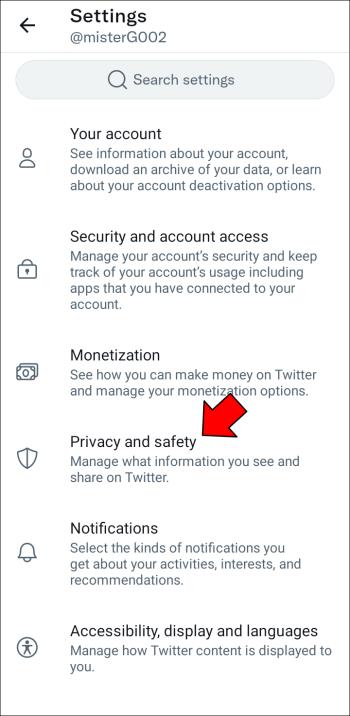
- Rulla ned till avsnittet "Innehåll du ser" .
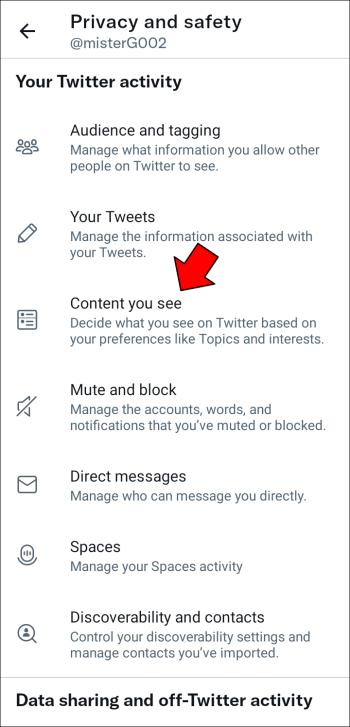
- Slå på växlingsknappen "Visa media som kan innehålla känsligt innehåll" .
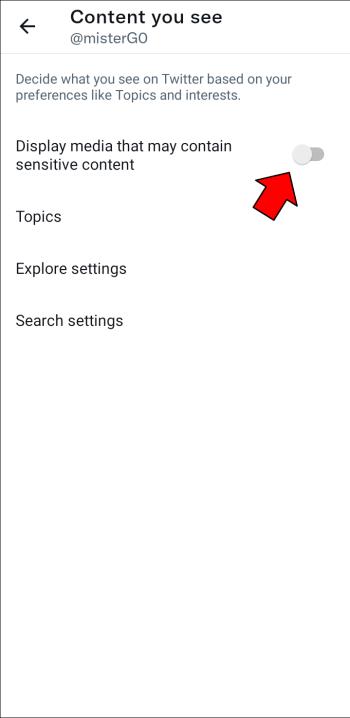
Det känsliga innehållet kommer nu att visas på din Twitter-tidslinje. Men du kommer inte att kunna hitta den när du använder sökfältet. Lyckligtvis finns det också en snabb lösning för detta.
- Upprepa steg 1-4 och gå till "Sökinställningar".
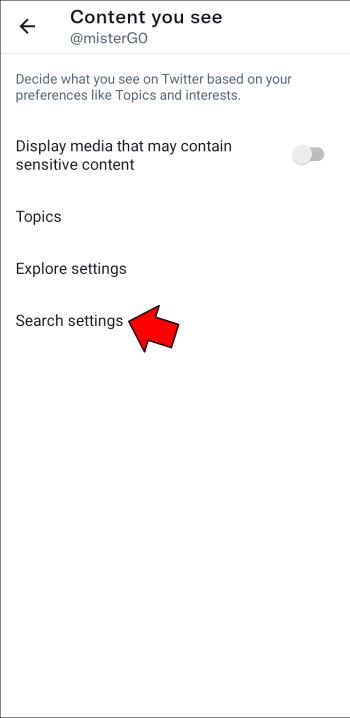
#Inget filter
Medan de flesta större plattformar vanligtvis slår ner på känsligt innehåll, har Twitter varit känt – och älskat – för sitt lösare grepp om det delade innehållet. Så länge de tweetade medierna inte visar något olagligt, är det vanligtvis tillåtet att stanna kvar, fast dold bakom ett varningsmeddelande.
Om du vill att Twitter-media ska vara lika obegränsade som de flesta tweets du ser dagligen, följ stegen ovan för att få det att hända. Detta tar dig bara några få klick, varefter du kan gå tillbaka till att scrolla genom en filterfri tidslinje.
Hur ofta använder du Twitter? Har du stött på medier som felmärkts som känsliga? Låt oss veta i kommentarsfältet nedan.

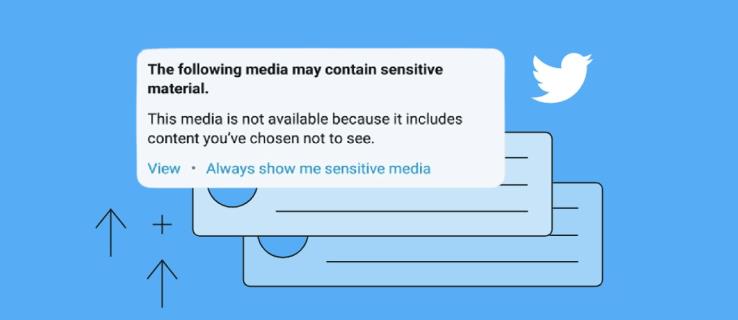




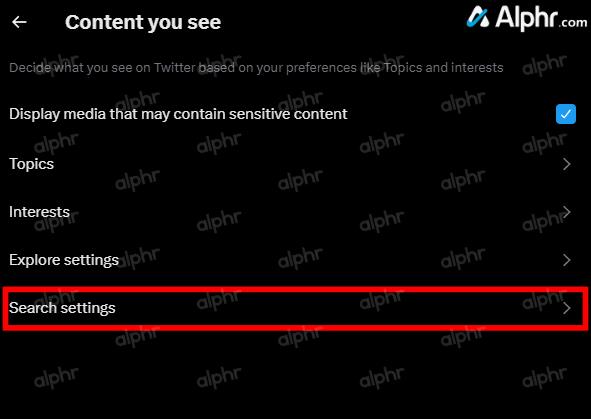
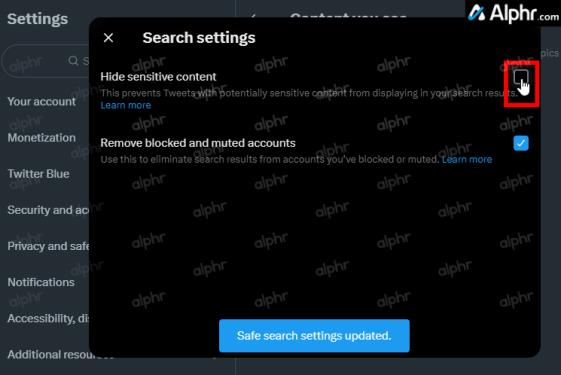
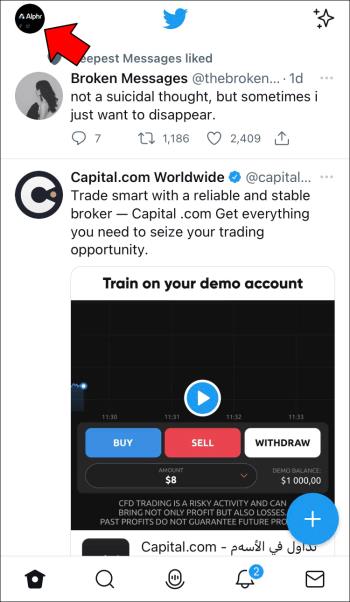
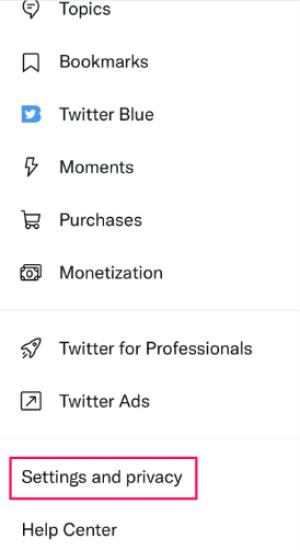
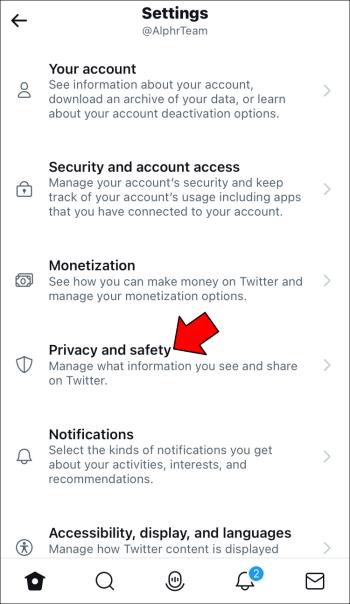
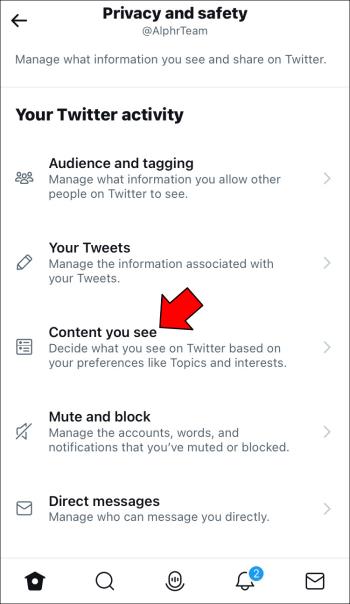
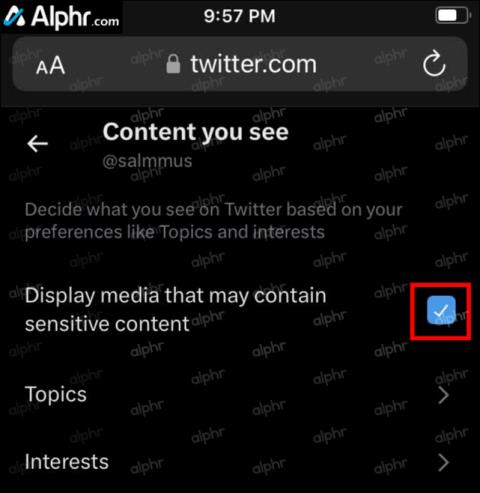
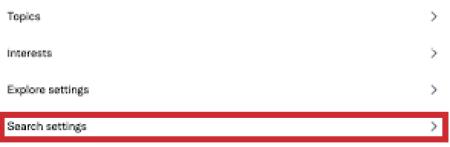
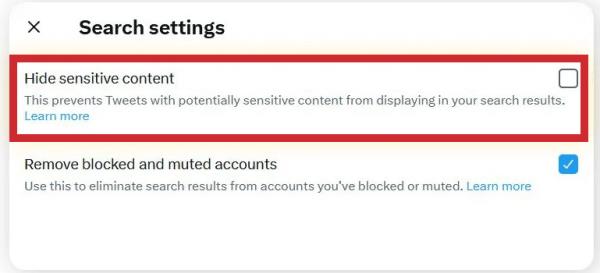
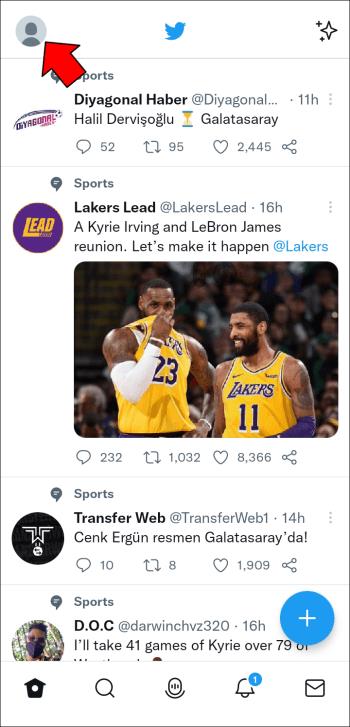

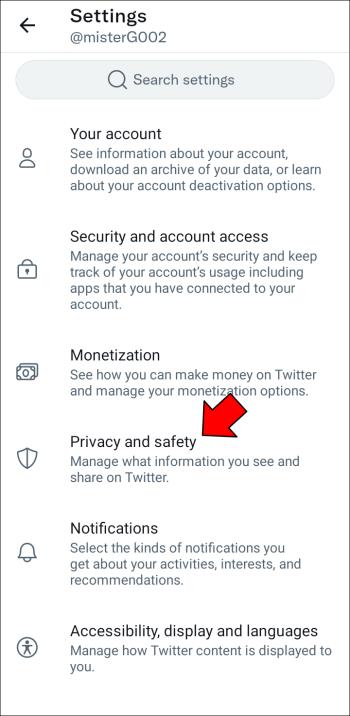
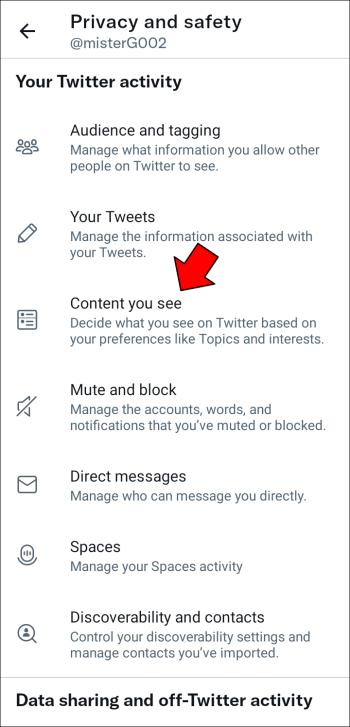
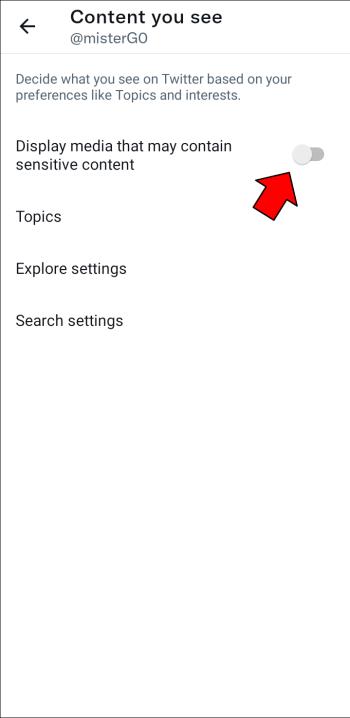
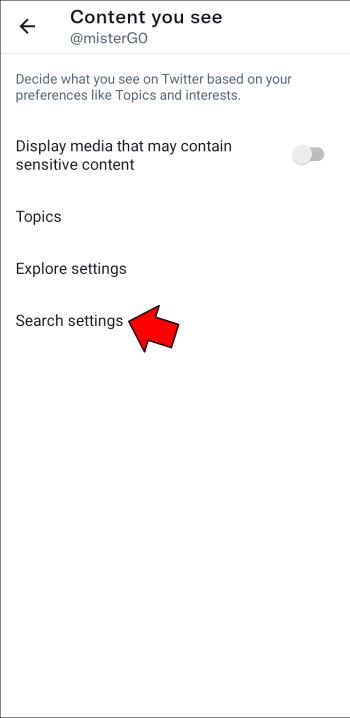






![Ta reda på hur du gör försättssidor i Google Dokument [Enkla steg] Ta reda på hur du gör försättssidor i Google Dokument [Enkla steg]](https://blog.webtech360.com/resources3/images10/image-336-1008140654862.jpg)

